Comment lancer des applications instantanément avec Wox sous Windows

Découvrez comment utiliser Wox pour lancer vos applications, exécuter des commandes et plus encore, instantanément.

Jump List est conçu pour fournir aux utilisateurs un accès rapide aux documents et aux tâches liés aux applications installées sur le système. La liste de raccourcis peut être considérée comme un petit menu Démarrer comprenant des applications spécifiques. La liste de raccourcis peut être trouvée sur les icônes d'application qui apparaissent dans la barre des tâches ou dans le menu Démarrer.
Jump List a été introduit pour la première fois sur Windows 7. Sous Windows 10, Jump List enregistre automatiquement un historique de tous les fichiers que vous avez ouverts, des dossiers, des programmes et des pages Web que vous avez visités et affiche les fichiers et les éléments, les programmes et les URL sur le Barre des tâches et menu Démarrer.
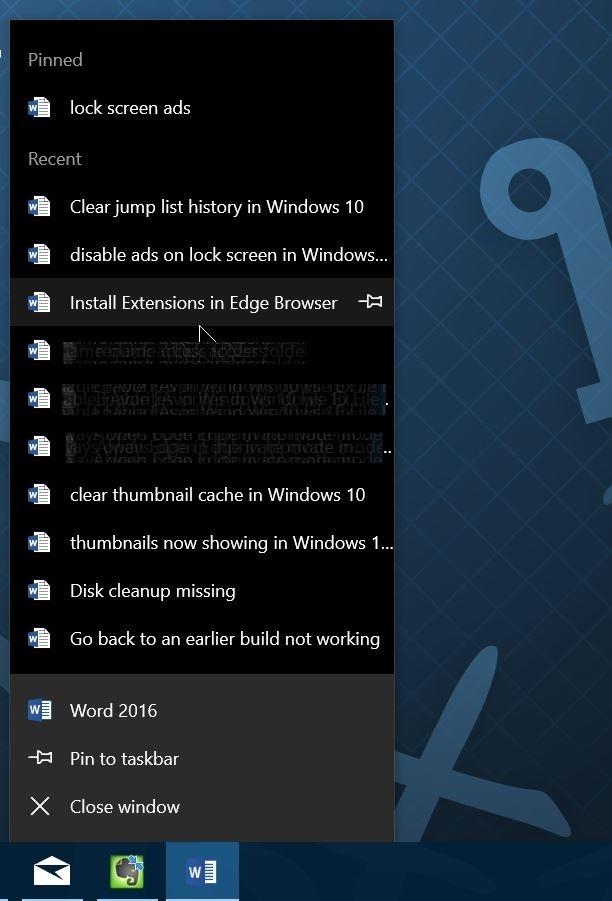
Étapes pour supprimer l’historique de la liste de raccourcis sous Windows 10 :
Étape 1:
Cliquez avec le bouton droit sur n’importe quel espace vide du bureau et sélectionnez Personnaliser pour ouvrir l’interface Personnaliser sur l’application Paramètres.
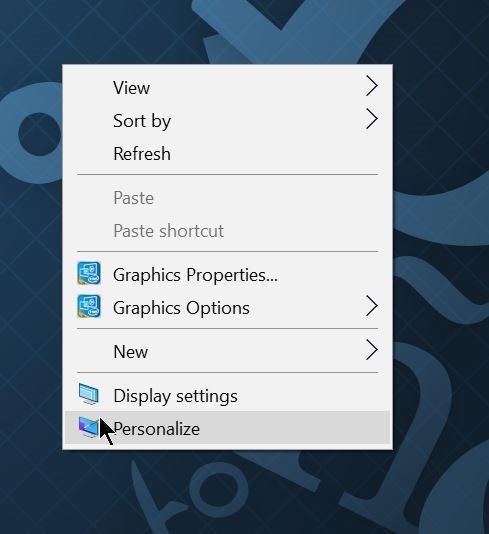
Étape 2:
Cliquez sur Démarrer .
Étape 3:
Désactivez l' option Afficher les éléments récemment ouverts dans les listes de raccourcis au démarrage ou dans la barre des tâches . Lorsque vous désactivez cette option, l'historique de la liste de raccourcis sera automatiquement supprimé.
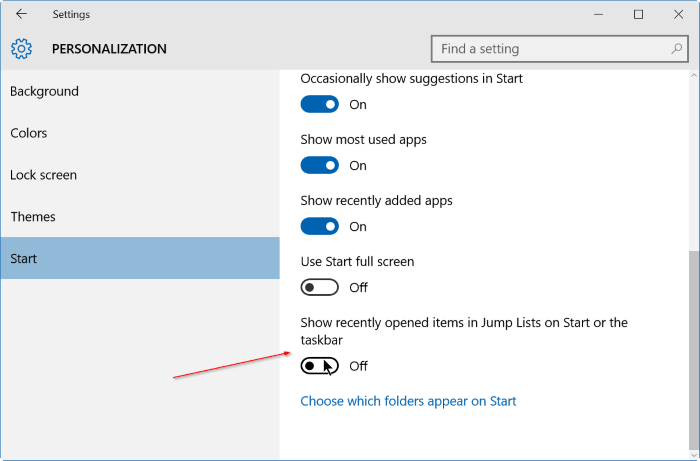
Étape 4:
Enfin, rouvrez l' option Afficher les éléments récemment ouverts dans les listes de raccourcis au démarrage ou l'option de la barre des tâches pour continuer à utiliser la fonctionnalité Liste de raccourcis.
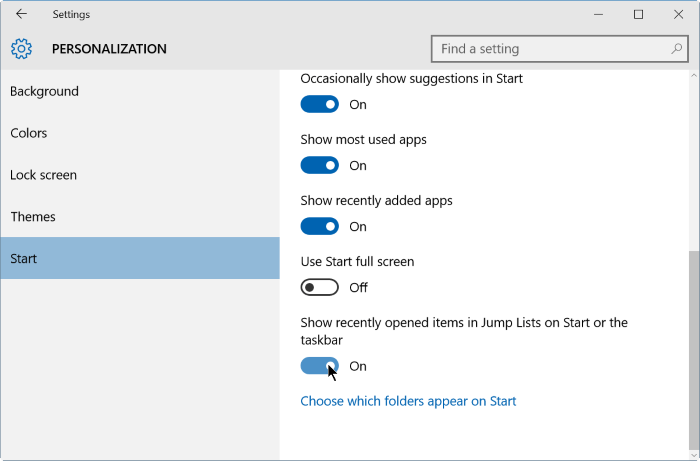
De plus, vous pouvez cliquer avec le bouton droit sur l'icône du programme dans la barre des tâches pour confirmer la suppression de l'historique de la liste de raccourcis.
Reportez-vous à quelques articles supplémentaires ci-dessous :
Instructions pour désactiver les publicités sur l'écran de verrouillage Windows 10
Démarrez Windows 10 « aussi vite que le vent » avec Fast Startup
En quoi le panneau Cotrol et le menu Paramètres sont-ils différents sous Windows 10 ?
Bonne chance!
Découvrez comment utiliser Wox pour lancer vos applications, exécuter des commandes et plus encore, instantanément.
Découvrez comment créer un cercle jaune autour du pointeur de la souris pour le mettre en surbrillance sur Windows 10. Suivez ces étapes faciles pour améliorer votre expérience utilisateur.
Découvrez pourquoi l
Sous Windows 11, configurez facilement des raccourcis pour accéder rapidement à des dossiers spéciaux dans votre menu Démarrer.
Découvrez comment résoudre l
Découvrez comment utiliser un disque dur externe avec un Chromebook pour transférer et stocker vos fichiers en toute sécurité. Suivez nos étapes pour un usage optimal.
Dans ce guide, vous apprendrez les étapes pour toujours utiliser une adresse MAC aléatoire pour votre adaptateur WiFi sous Windows 10. Optimisez votre sécurité en ligne!
Découvrez comment désinstaller Internet Explorer 11 sur Windows 10 pour optimiser l'espace de votre disque dur.
Découvrez comment utiliser Smart Defrag, un logiciel de défragmentation de disque dur gratuit et efficace, pour améliorer les performances de votre ordinateur.
Le moyen le plus simple de déverrouiller du contenu et de protéger tous les appareils avec un VPN crypté est de partager la connexion VPN via un point d








